9 nastavitev zasebnosti za iPhone, ki jih morate takoj vklopiti

Apple se na področju zasebnosti znajde bolje kot večina podjetij. Vendar pa niso vse privzete nastavitve na iPhonu v najboljšem interesu uporabnika.
Dropbox morda včasih ne zazna fotografij, ki ste jih nedavno posneli z vašim iPhoneom. Ko se to zgodi, se lahko prikaže naslednje sporočilo o napaki: » Dropbox ni mogel najti novih fotografij ali videoposnetkov v iPhonu «. Znova zaženite telefon in če ta hitra rešitev ne pomaga, uporabite spodnje rešitve.
Vsebina
Kaj storiti, če Dropbox ne najde novih fotografij v iPhonu
Ponastavi nalaganje s kamere
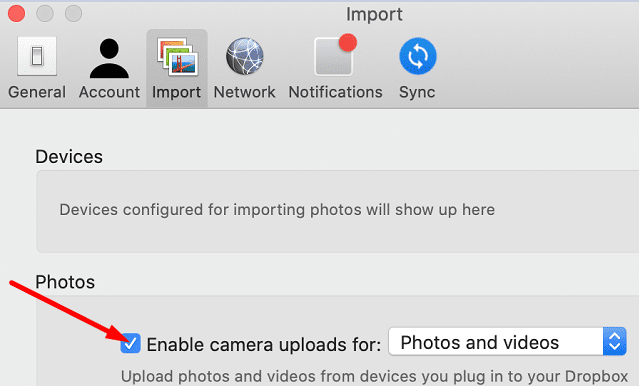
Če znova omogočite nalaganje s kamero, boste ponastavili nastavitve nalaganja s kamero za vse svoje naprave. Ko naslednjič povežete svoj iPhone, vas bo Dropbox pozval, da potrdite, da želite uvoziti slike iz naprave.
Prekini povezavo z Dropboxom
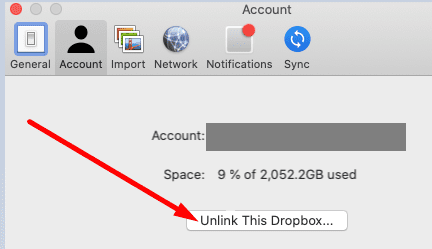
Upoštevajte, da boste morda morali prekiniti in znova povezati Dropbox vsakič, ko bomo morali naložiti nove fotografije. To morda ni najbolj priročna rešitev, vendar je veliko uporabnikov potrdilo, da deluje.
Če v telefonu nimate nameščene najnovejše različice sistema iOS, pojdite v Nastavitve , izberite Splošno , tapnite Posodobitev programske opreme in preverite, ali so na voljo posodobitve. Prepričajte se, da sta vaši različici iOS in macOS posodobljeni.
Ponovno namestite Dropbox
Če se težava ponovi in Dropbox še vedno ne zazna in sinhronizira novih fotografij, odstranite aplikacijo iz iPhona in Maca. Znova zaženite naprave, znova namestite Dropbox in preverite, ali opazite izboljšave.
Zaključek
Če Dropbox ne najde novih fotografij v vašem iPhoneu, preverite, ali uporabljate najnovejši različici aplikacije iOS in Dropbox. Poleg tega ponastavite nastavitve nalaganja fotoaparata in prekinite povezavo z Dropboxom. Upamo, da vam je uspelo odpraviti težavo s pomočjo tega vodnika. Svoje povratne informacije lahko delite v spodnjih komentarjih.
Apple se na področju zasebnosti znajde bolje kot večina podjetij. Vendar pa niso vse privzete nastavitve na iPhonu v najboljšem interesu uporabnika.
S tem akcijskim gumbom lahko kadar koli pokličete ChatGPT na svojem telefonu. Tukaj je vodnik za odpiranje ChatGPT z akcijskim gumbom na iPhonu.
Kako narediti dolg posnetek zaslona na iPhonu, lahko enostavno zajamete celotno spletno stran. Funkcija pomikanja po zaslonu na iPhonu je na voljo v sistemih iOS 13 in iOS 14, tukaj pa je podroben vodnik o tem, kako narediti dolg posnetek zaslona na iPhonu.
Geslo za iCloud lahko spremenite na več različnih načinov. Geslo za iCloud lahko spremenite v računalniku ali telefonu prek aplikacije za podporo.
Ko pošljete skupni album na iPhone nekomu drugemu, se mora ta oseba strinjati, da se mu pridruži. Povabila za skupno rabo albuma na iPhoneu lahko sprejmete na več načinov, kot je prikazano spodaj.
Ker so AirPods majhne in lahke, jih je včasih enostavno izgubiti. Dobra novica je, da preden začnete razstavljati hišo in iskati izgubljene slušalke, jih lahko izsledite s svojim iPhonom.
Ali ste vedeli, da se vaš iPhone lahko razlikuje od iPhonov, ki se prodajajo v drugih državah, odvisno od regije, kjer je izdelan?
Iskanje slik v obratni smeri na iPhoneu je zelo preprosto, če lahko uporabite brskalnik v napravi ali nekatere aplikacije tretjih oseb za več možnosti iskanja.
Z vodoravnim vrtenjem zaslona na iPhonu lahko gledate filme ali Netflix, si ogledujete PDF-je, igrate igre ... bolj priročno in imate boljšo izkušnjo.
Če ste se kdaj zbudili in ugotovili, da je baterija vašega iPhona nenadoma padla na 20 % ali manj, niste sami.








